投影怎样连接电脑 笔记本电脑连接投影仪方法
更新时间:2024-05-09 15:44:01作者:xtliu
当今社会,投影仪已经成为工作和学习中不可或缺的辅助工具之一,在使用投影仪时,如何连接电脑成为了关键问题之一。对于笔记本电脑用户来说,连接投影仪并不复杂,只需按照正确的步骤进行操作即可实现顺畅的投影效果。接下来我们将介绍一些笔记本电脑连接投影仪的方法,帮助大家更好地利用这一便捷的工具。
步骤如下:
1.首先打开电脑和投影仪,用VGA视频线连接电脑和投影仪。像现在很多超极本已经没有VGA的视频线借口(就是蓝色的针孔口),取而代之的是hdmi的高清线借口,因此加入你是超极本,请随时准备一根HDMI-VGA的接线,不然到时候只能自己窘迫的对着自己的电脑,大家都看不到投影。


2.连接好之后,加入电脑自动就连上了投影仪那是最好,这有可能是电脑本身就设置了连接模式。但是一般我们都会发现要么就是电脑上没有影像,要么就是投影仪上没有影像。这个时候我们需要对电脑的设备管理进行设置。打开电脑的控制面板(开始栏打开后的右边),找到硬件和声音下的连接到投影仪。
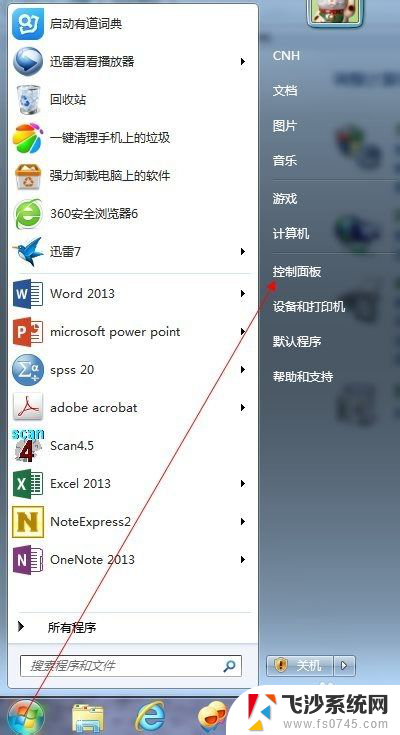
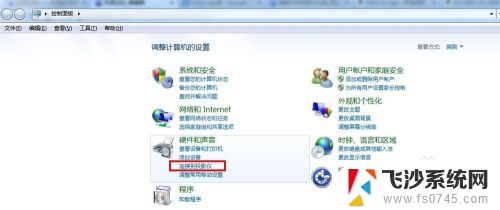
3.随后你就会发现有四个选项,如下图所示。第一个选项是只在计算机上显示,第二个复制是指两个显示的内容一样,而扩展是表示显示的内容可以不一样。第四个是仅投影仪显示。我们一般选择复制就OK了。
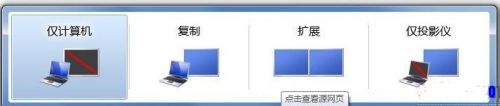
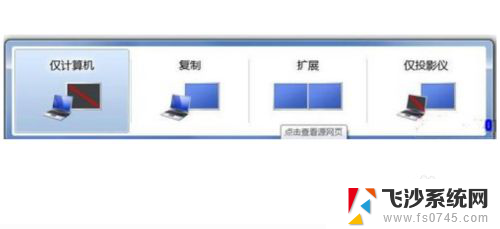
以上是关于如何连接电脑的全部内容,如果您遇到这种情况,您可以按照以上方法解决,希望对大家有所帮助。
投影怎样连接电脑 笔记本电脑连接投影仪方法相关教程
-
 笔记本连接高清线,投影不显示 为什么笔记本电脑和投影仪连接后投影仪无法投影电脑内容
笔记本连接高清线,投影不显示 为什么笔记本电脑和投影仪连接后投影仪无法投影电脑内容2024-02-15
-
 笔记本怎么投影仪连接 如何用笔记本电脑连接投影仪
笔记本怎么投影仪连接 如何用笔记本电脑连接投影仪2024-07-04
-
 笔记本电脑接入投影仪 笔记本电脑连接投影仪步骤
笔记本电脑接入投影仪 笔记本电脑连接投影仪步骤2024-09-01
-
 投影仪 电脑 连接 笔记本电脑如何连接无线投影仪
投影仪 电脑 连接 笔记本电脑如何连接无线投影仪2024-02-07
- 投影和电脑连接 笔记本电脑连接投影仪步骤
- 投影仪跟电脑怎么连 笔记本电脑如何调整投影仪分辨率连接投影仪
- 投影仪连笔记本电脑怎么连接 笔记本电脑如何通过HDMI线连接投影仪
- 笔记本电脑和投影仪的连接方法 笔记本电脑投影仪连接步骤
- 投影仪连接电脑设置方法 笔记本如何通过无线方式连接投影仪的设置方法
- 投影仪跟笔记本电脑怎么连接 电脑投影仪连接方法步骤
- 免密连接wifi 没有WIFI密码连接方式
- 怎样让笔记本风扇声音变小 如何减少笔记本风扇的噪音
- word中的箭头符号怎么打 在Word中怎么输入箭头图标
- 文档开始栏隐藏了怎么恢复 word开始栏如何隐藏
- 笔记本电脑调节亮度不起作用了怎么回事? 笔记本电脑键盘亮度调节键失灵
- 笔记本关掉触摸板快捷键 笔记本触摸板关闭方法
电脑教程推荐
- 1 怎样让笔记本风扇声音变小 如何减少笔记本风扇的噪音
- 2 word中的箭头符号怎么打 在Word中怎么输入箭头图标
- 3 笔记本电脑调节亮度不起作用了怎么回事? 笔记本电脑键盘亮度调节键失灵
- 4 笔记本关掉触摸板快捷键 笔记本触摸板关闭方法
- 5 word文档选项打勾方框怎么添加 Word中怎样插入一个可勾选的方框
- 6 宽带已经连接上但是无法上网 电脑显示网络连接成功但无法上网怎么解决
- 7 iphone怎么用数据线传输文件到电脑 iPhone 数据线 如何传输文件
- 8 电脑蓝屏0*000000f4 电脑蓝屏代码0X000000f4解决方法
- 9 怎么显示回车符号 Word如何显示换行符
- 10 cad2020快捷工具栏怎么调出来 AutoCAD2020如何显示工具栏